Wat is het verschil tussen de desktop-, web- en mobiele apps van Microsoft Office?

Microsoft biedt verschillende manieren om de verschillende Office-programma's uit te voeren-als desktop-apps, als mobiele apps voor Android of iPhone / iPad en online in een webbrowser. Zoals je misschien wel denkt, zijn de online en mobiele app-versies niet zo robuust als de desktopversie, maar je kunt ze nog steeds nuttig vinden. En voor sommigen van jullie zijn ze misschien alles wat je nodig hebt. Hier is het overzicht.
De verschillende versies van Microsoft Office
Het aanbod van Microsoft kan soms een beetje, laten we zeggen, verbijsterend zijn. Kantoor is geen uitzondering. U kunt de volledige desktopversie kopen of abonneren. De abonnementsoptie biedt ook toegang tot hun mobiele apps voor iPhone, iPad, Android en (beurtelings) Chromebooks. En u kunt een online versie gratis gebruiken in uw browser.
Office 365 (of Office 2016) Desktop
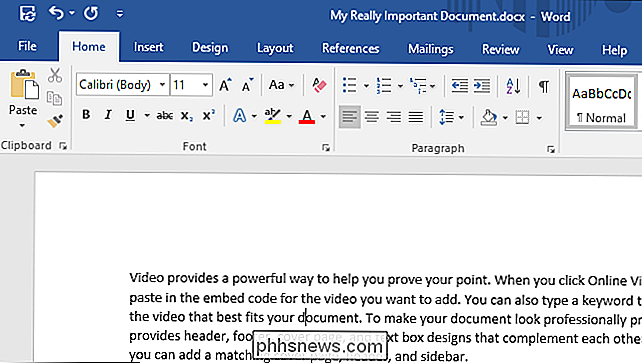
De desktopversie van Office is de veelzijdige versie die u waarschijnlijk al kent van jaren geleden. Dit zijn de volledige desktop-apps die u op uw Windows-pc of Mac installeert. U kunt deze versie op twee manieren kopen:
GERELATEERD: Wat is het verschil tussen Office 365 en Office 2016?
- Office 2016: Dit is de traditionele zelfstandige app. U betaalt de vooraf te betalen kosten, krijgt een licentie en installeert deze op uw computer.
- Office 365: Dit is het nieuwere abonnementsmodel. U betaalt een maandelijks (of jaarlijks) abonnementstarief. Zolang u uw abonnement gaande houdt, hebt u altijd de nieuwste versie van Office, inclusief belangrijke nieuwe updates. Het abonnement wordt ook geleverd met een aantal extra voordelen, zoals een grote hoeveelheid OneDrive-opslag, een maandelijkse toewijzing van Skype-minuten en toegang tot de mobiele app-versies van de Office-apps.
We hebben het verschil tussen Office 365 en Office gedekt 2016 eerder gedetailleerd, dus als u meer wilt weten over welke versie mogelijk beter voor u is, raden we u aan die handleiding te lezen.
Office 365 Mobiele apps (voor iPhone, Android en Chromebooks)
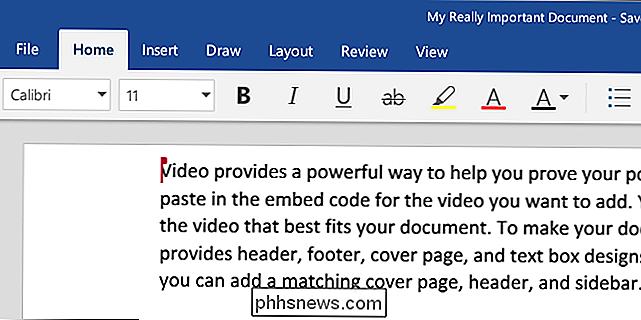
GERELATEERD: De beste Android-apps die u op uw Chromebook zou moeten gebruiken
De Office 365 mobiele apps bevatten versies van Word, Excel, PowerPoint, OneNote en Outlook voor de iOS- en Android-platforms. U kunt de meeste Office Mobile Apps voor Android ook op een Chromebook gebruiken, ervan uitgaande dat u een Chromebook heeft die Android-apps ondersteunt (hoewel een aantal geen ondersteuning biedt voor PowerPoint).
Om de mobiele apps te gebruiken, moet u een betaald Office 365-abonnement hebben. Dat abonnement geeft je toegang tot zowel de desktop als mobiele apps - je hebt geen apart abonnement nodig.
De mobiele apps bieden een beperktere functieset dan hun volledige desktop-tegenhangers (meer daarover in een oogwenk), maar de uiterlijk en gevoel is grotendeels hetzelfde. De mobiele apps bieden ook offline toegang, wat betekent dat u documenten kunt bekijken en bewerken, zelfs als u niet met internet bent verbonden.
Office 365 Online
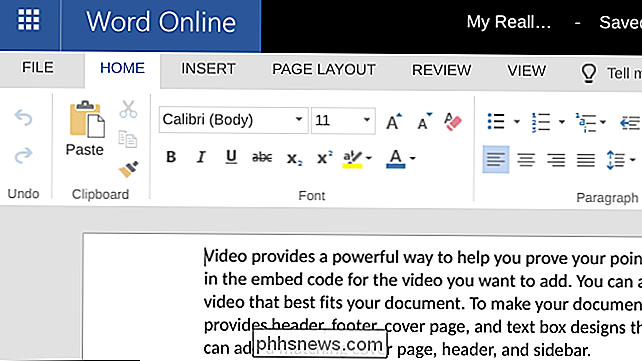
Met Office 365 Online kunt u gratis Office-documenten bekijken en bewerken op uw website browser (zoals Google Documenten, maar van Microsoft). Alle dezelfde apps - Word, Excel, PowerPoint en OneNote - zijn beschikbaar. U hebt geen abonnement nodig om de online apps te gebruiken, hoewel u zich wel moet aanmelden met een gratis Microsoft-account.
De Office 365 Online-apps bieden vrijwel dezelfde functies die u zou vinden in de mobiele apps. Het grote verschil (behalve dat het gratis is) is dat Office 365 Online geen offline toegang biedt; je moet verbonden zijn met internet om documenten te bekijken en te bewerken.
Alle drie de versies (desktop, mobiele apps en online) bieden naadloze integratie met OneDrive, dus het bijhouden van documenten is eenvoudig wanneer je van platform wisselt.
Zijn de niet-desktopversies goed genoeg?
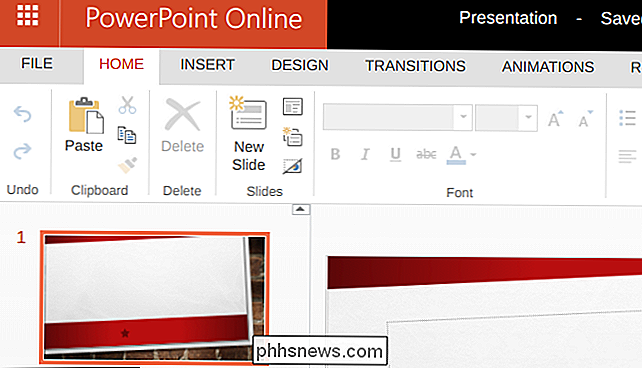
Laten we duidelijk zijn: de niet-desktopversies van Office zijn geen vervanging voor de volledige desktopversie. Office 365 Online en de Office 365 mobiele apps bieden beide een functieset die lijkt op wat u zou vinden in hun tegenhangers van Google Documenten. Ze zijn geweldig als u alleen de basisfuncties nodig hebt, of als u af en toe kleine bewerkingen in documenten moet weergeven (zonder de compatibiliteitsproblemen die u tegenkomt met Google Docs, LibreOffice of een andere reeks programma's).
Enkele van de belangrijkste functies die u in de online en mobiele apps mist, zijn bijvoorbeeld:
- Word: U kunt geen bijschriften, citaten, bibliografieën, inhoudsopgaven maken. U kunt geen stijlen maken of toepassen. En u hebt geen toegang tot enkele van de meer geavanceerde tools voor beoordelen, proeflezen of pagina-indeling.
- Excel: U kunt geen draaitabellen maken, conditionele opmaak toepassen, externe gegevensverbindingen of verwijzingen maken of toegang tot veel van de geavanceerde formules.
- OneNote: U kunt ingesloten bestanden niet bewerken, optische tekenherkenning (OCR) gebruiken om handschrift in tekst te vertalen, Outlook-taakintegratie te gebruiken of gebruik te maken van sjabloonondersteuning.
- PowerPoint: U kunt geen aangepaste animaties maken, kop- en voetteksten gebruiken of Excel-diagrammen integreren. U kunt ook geen gebruik maken van geavanceerde ontwerp- of revisietools.
En er zijn nog veel meer, wat minder belangrijke functies waarvan u ook in de online- of mobiele-appversies van Office geen gebruik kunt maken. Raadpleeg de Servicebeschrijving van Office Online op Microsoft TechNet voor een volledige lijst. Hoewel die lijst specifiek spreekt over de Office 365 Online-ervaring, zijn de meeste van dezelfde uitzonderingen ook van toepassing op de mobiele apps.
OPMERKING: Sommige van deze functies die we noemden zijn zichtbaar in de online en mobiele app versies van Office; je kunt ze daar gewoon niet maken. U kunt bijvoorbeeld geen formulier met inhoudsopgaven maken in de online- of mobiele-appversies, maar u kunt er een bekijken die is gemaakt in de desktopversie.
Welke versie van Office moet u gebruiken?
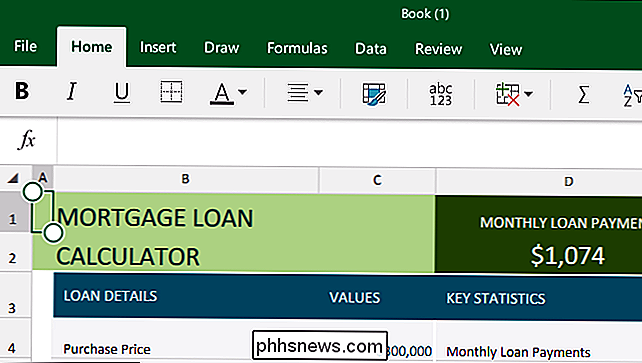
Wat versie van Office is het beste voor u, afhankelijk van uw behoeften. Als u de volledige desktopversie nodig heeft, moet u beslissen of u met de stand-alone Office 2016 of op abonnement gebaseerde Office 365 wilt gaan werken. Houd er rekening mee dat als u de mobiele apps ook wilt gebruiken, u dat Office 365-abonnement toch nodig hebt.
Als het gaat om het gebruik van Office 365 Online of de mobiele Office 365-apps, merken we dat deze echt goed genoeg zijn als u alleen toegang tot basisfuncties nodig heeft of als u meestal (en misschien kleine bewerkingen wilt uitvoeren) documenten gemaakt met de volledige desktopversie.
Als u al een Office 365-abonnement hebt, raden we u aan de mobiele apps voornamelijk te gebruiken omdat ze de mogelijkheid bieden om offline te werken. Je kunt ze prima gebruiken op Android, iPhone of iPad, of zelfs op de Chromebook.
Als je nog geen Office 365-abonnement hebt en je niet echt om offline toegang geeft, raden we aan om gratis online te blijven app-it laat je op zijn minst de basisprincipes gratis gebruiken, met niets anders dan een webbrowser.

Het bericht Automatisch beantwoorden wijzigen in Android Automatisch
Android Auto doet veel om uw telefoon nuttiger en veiliger te maken in de auto: het vereenvoudigt de interface en beperkt de functionaliteit, stelt alleen toegang tot belangrijke apps die je onderweg nodig hebt. Meer recentelijk heeft Google een "automatisch antwoord" -functie opgenomen waarmee gebruikers snel inkomende berichten kunnen beantwoorden.

Aangepaste stijlen gebruiken in LibreOffice Writer
Als u de gratis en open source LibreOffice-softwarepakketten gebruikt, is uw tekstverwerker waarschijnlijk veel krachtiger dan hij zou moeten zijn. Schrijver heeft ten minste evenveel standaardfuncties als het betaalde Microsoft Word, en meer kennis maken met een aantal daarvan kan u helpen uw workflow aanzienlijk te stroomlijnen.


